Là một người đã từng “phải lòng” MacBook và macOS từ thời trung học, tôi cuối cùng cũng sở hữu chiếc MacBook đầu tiên cách đây vài năm. Tuy nhiên, chỉ sau một hoặc hai tháng sử dụng, tôi lại nhanh chóng quay trở lại với chiếc PC Windows 11 của mình. Lý do không nằm ở việc macOS không tốt, mà là bởi một số tính năng cốt lõi của Windows 11 vẫn vượt trội và phù hợp hơn với quy trình làm việc chuyên nghiệp của tôi. Điều này khẳng định vị thế của Windows 11 như một hệ điều hành không thể thiếu cho những ai ưu tiên hiệu suất và sự linh hoạt.
1. File Explorer: Quản lý Tệp Vượt Trội So Với Finder
Một trong những điểm yếu lớn nhất của macOS so với Windows 11, và tôi không phải là người duy nhất công nhận, là công cụ quản lý tệp. Finder của macOS gặp vấn đề lớn trong việc tổ chức và thao tác với các tập tin của bạn, trong khi File Explorer trên Windows 11 lại mang đến trải nghiệm trực quan và hiệu quả hơn hẳn.
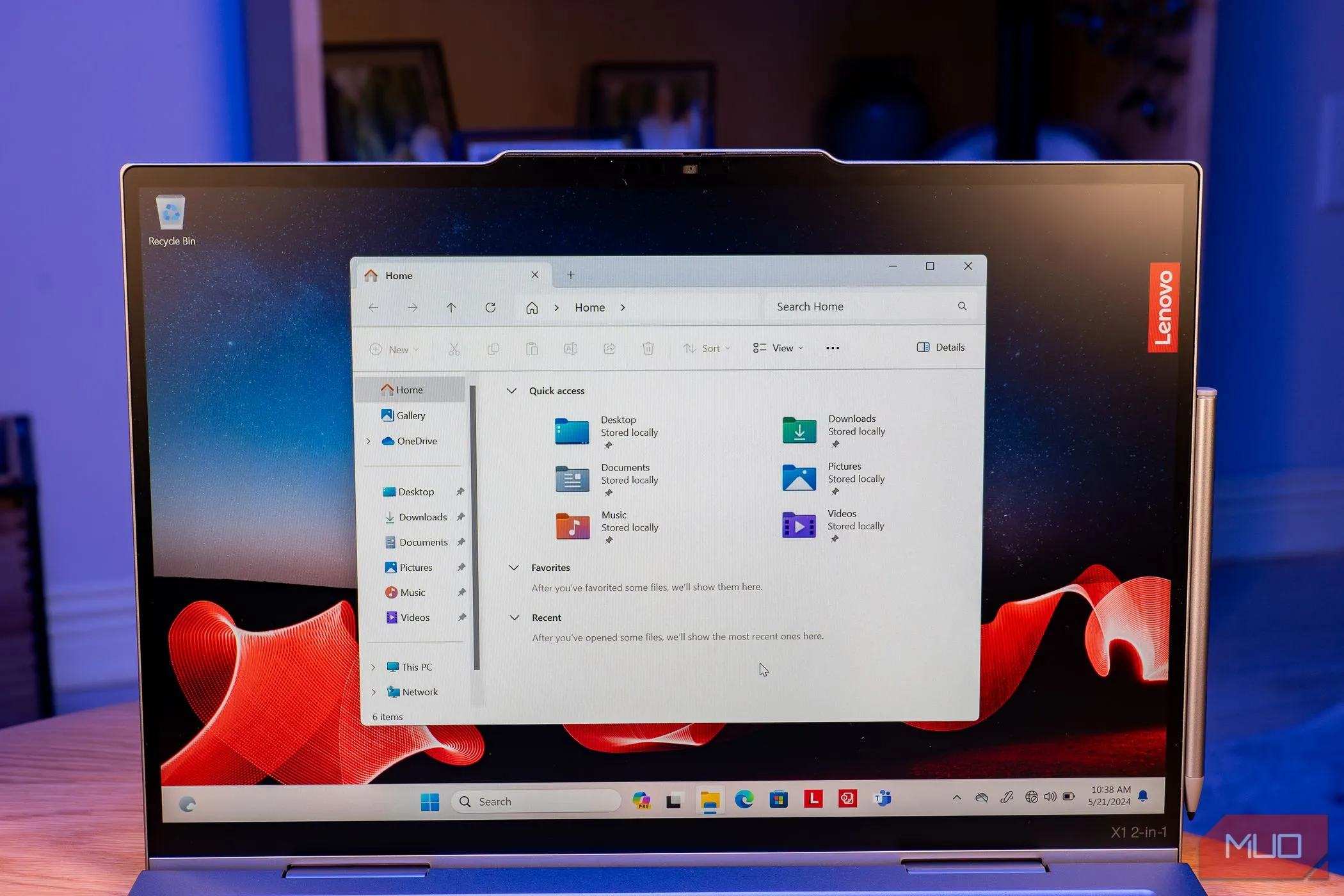 Giao diện File Explorer trên Windows 11 hiển thị các thư mục và tệp tin, minh họa khả năng quản lý tệp hiệu quả.
Giao diện File Explorer trên Windows 11 hiển thị các thư mục và tệp tin, minh họa khả năng quản lý tệp hiệu quả.
Điểm khác biệt lớn nhất là thanh điều hướng ở đầu màn hình trong File Explorer. Thanh này cho phép bạn nhìn rõ vị trí chính xác của mình trong ổ đĩa, giúp việc sao chép và dán đường dẫn trở nên cực kỳ dễ dàng khi lưu tệp trong các ứng dụng khác nhau. Dù macOS có thể kích hoạt tính năng tương tự, nhưng đòi hỏi nhiều bước phụ. Hơn nữa, việc sắp xếp tệp và thư mục trong File Explorer cũng đơn giản hơn nhiều. Trong khi Finder ở chế độ xem biểu tượng thường hiển thị các tệp rải rác, File Explorer tự động sắp xếp chúng theo tên và luôn ưu tiên hiển thị thư mục trước các tệp, giúp bạn tìm thấy thứ mình cần chỉ trong nháy mắt.
Cuối cùng, thao tác di chuyển tệp và thư mục trên File Explorer cũng tiện lợi hơn. Finder không có lệnh “Cut” (cắt). Nếu cần chuyển tệp, bạn phải chọn “Copy” (sao chép), dán vào vị trí mới, sau đó quay lại vị trí gốc và xóa đi. Điều này làm tăng thêm một bước không cần thiết cho một lệnh đơn giản, khiến mọi thứ trở nên phức tạp hơn rất nhiều.
2. Snap Layouts: Đa Nhiệm Với Bố Cục Màn Hình Linh Hoạt
Với ba màn hình làm việc cùng lúc, việc sắp xếp các ứng dụng sao cho hiệu quả là tối quan trọng. Windows 11 đã biến điều này thành một lợi thế lớn với tính năng Snap Layouts. Hệ điều hành này cung cấp nhiều tùy chọn bố cục chia màn hình, đặc biệt hữu ích khi tôi sử dụng màn hình siêu rộng và chia màn hình chính thành ba phần (25% mỗi bên cho các ứng dụng và 50% ở giữa).
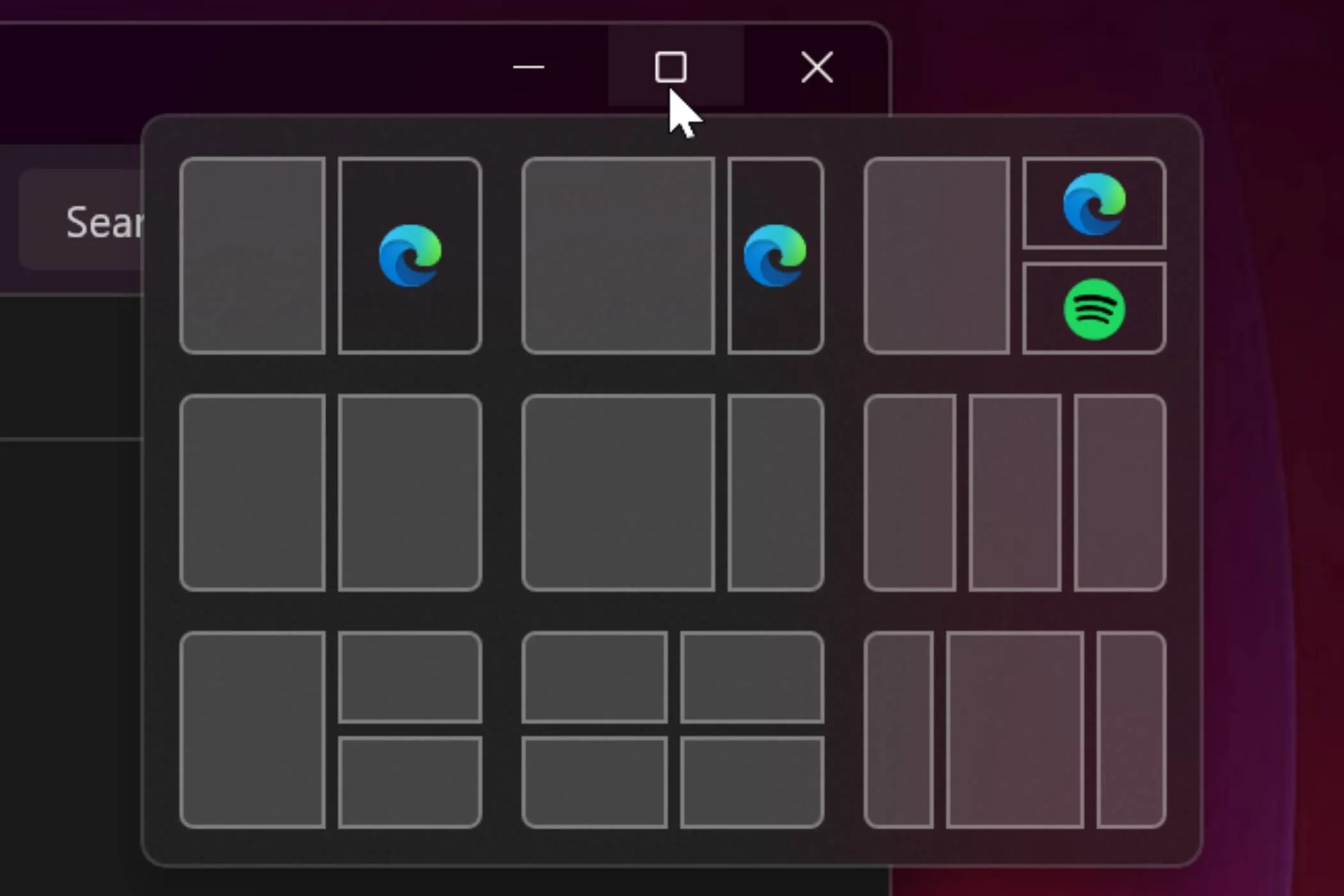 Các tùy chọn Snap Layouts của Windows 11 hiển thị khi người dùng rê chuột vào nút phóng to, minh họa tính năng chia màn hình linh hoạt.
Các tùy chọn Snap Layouts của Windows 11 hiển thị khi người dùng rê chuột vào nút phóng to, minh họa tính năng chia màn hình linh hoạt.
Mặc dù macOS gần đây đã bổ sung các tùy chọn Snap Layouts riêng, nhưng chúng chỉ giới hạn ở việc chia màn hình thành hai nửa (trái và phải), điều này không phù hợp với thiết lập đa màn hình của tôi. Để khắc phục, tôi đã phải mua ứng dụng Magnet cho MacBook Air để tối đa hóa không gian màn hình. Trên Windows 11, tôi không cần phải chi tiền cho ứng dụng bên thứ ba để có được chức năng tương tự. Thậm chí, nếu muốn tùy chỉnh Snap Layouts nâng cao hơn nữa, tôi có thể cài đặt ứng dụng PowerToys miễn phí của Windows để tạo các bố cục tùy chỉnh phù hợp với nhu cầu cụ thể của mình.
3. Hỗ Trợ Đa Màn Hình: Hiệu Quả Tối Đa Cho Người Dùng Chuyên Nghiệp
Là một người yêu thích sử dụng nhiều màn hình, tôi thường kết nối ba màn hình ngoài với chiếc laptop của mình. Điều này được thực hiện dễ dàng bằng cách sử dụng một cổng HDMI và một bộ chia DisplayPort để mở rộng từ một cổng DisplayPort duy nhất. Với các mẫu laptop mới hơn, việc này thậm chí còn đơn giản hơn nhiều.
 Một thiết lập máy tính với ba màn hình ngoài được kết nối với laptop chạy Windows, thể hiện khả năng hỗ trợ đa màn hình của Windows 11.
Một thiết lập máy tính với ba màn hình ngoài được kết nối với laptop chạy Windows, thể hiện khả năng hỗ trợ đa màn hình của Windows 11.
Bạn có thể sử dụng một bộ chia USB hỗ trợ hai cổng HDMI, sau đó kết nối nó vào cổng USB-C hỗ trợ DP alt mode, đồng thời cắm màn hình thứ ba trực tiếp vào cổng HDMI của laptop. Điều này cho phép tôi có tổng cộng bốn màn hình (bao gồm cả màn hình tích hợp của laptop), giữ mọi thứ tôi cần trong tầm mắt mà không cần phải liên tục nhấn Alt + Tab.
Tuy nhiên, điều này lại không đúng với chiếc MacBook Air M2 của tôi, ngay cả khi tôi có một bộ chia USB hỗ trợ nhiều cổng HDMI. Đó là bởi Apple đã giới hạn nhiều MacBook sử dụng chip Apple Silicon cơ bản chỉ hỗ trợ hai màn hình: màn hình tích hợp và một màn hình ngoài. Ngay cả MacBook Air M3 15 inch mới hơn cũng chỉ hỗ trợ hai màn hình ngoài nếu bạn gập nắp máy. Nếu muốn sử dụng hai màn hình ngoài cùng với màn hình tích hợp, bạn sẽ phải chi thêm tiền để nâng cấp lên chip Apple Silicon cấp độ Pro. Để có ba màn hình ngoài, bạn thậm chí cần chip Max, điều này chắc chắn sẽ tốn kém rất nhiều.
4. Thanh Taskbar và Cơ Chế Đa Nhiệm Ưu Việt
Thanh Taskbar của Windows đã có một lịch sử lâu đời, xuất hiện dưới nhiều hình thức kể từ năm 1985. Tôi thích giữ màn hình desktop của mình gọn gàng, vì vậy tôi chỉ ghim một vài ứng dụng thường dùng vào Taskbar và ẩn phần còn lại trong Start Menu. Tuy nhiên, macOS lại không có tính năng tương đương Start Menu, buộc tôi phải giữ các ứng dụng được sử dụng nhiều nhất trên thanh Dock.
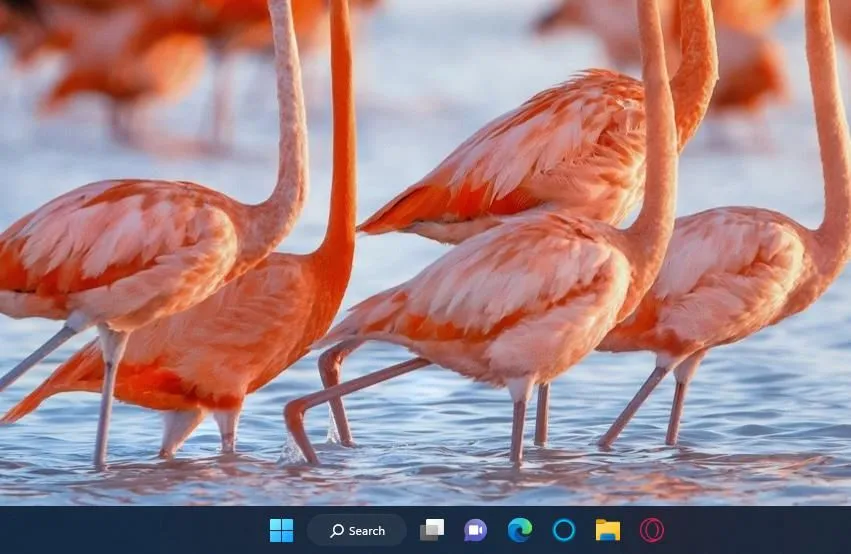 Thanh Taskbar của Windows 11 với các biểu tượng ứng dụng ghim và khu vực thông báo hệ thống, minh họa thiết kế và tính năng đa nhiệm.
Thanh Taskbar của Windows 11 với các biểu tượng ứng dụng ghim và khu vực thông báo hệ thống, minh họa thiết kế và tính năng đa nhiệm.
Tôi cũng rất thích cách thanh trạng thái và đồng hồ hệ thống được tích hợp vào Taskbar, nghĩa là mọi thứ tôi cần đều nằm ở cuối màn hình. macOS lại đặt những thông tin này ở góc trên bên phải màn hình, cùng với menu ứng dụng ở trên cùng, khiến màn hình có cảm giác lộn xộn.
Cách macOS xử lý đa nhiệm cũng khá khó hiểu. Ví dụ, khi tôi mở nhiều phiên bản của cùng một ứng dụng (như nhiều tệp Microsoft Word khác nhau), tôi không thể tìm thấy chúng chỉ bằng cách nhấn Alt + Tab như trên Windows. Thay vào đó, tôi phải nhấn Alt + Tab để chuyển đến ứng dụng Microsoft Word (nếu tôi đang ở ứng dụng khác như Google Chrome), sau đó mới phải nhấn Alt + ` để tìm tệp Word đang mở mà tôi cần. Điều này tạo thêm một lớp phức tạp không cần thiết cho một tác vụ đáng lẽ phải đơn giản.
5. Microsoft Phone Link: Cầu Nối Liền Mạch Giữa PC và Điện Thoại
Ứng dụng Microsoft Phone Link là một trong những điều tuyệt vời nhất đã xảy ra với Windows. Nó cho phép tôi đồng bộ cả thiết bị Android và iOS với máy tính của mình. Thật không may, vì Apple luôn muốn giữ người dùng trong hệ sinh thái của riêng mình (điều mà tôi phải thừa nhận là khá tốt), bạn không thể dễ dàng đồng bộ điện thoại Android với máy tính macOS của bạn.
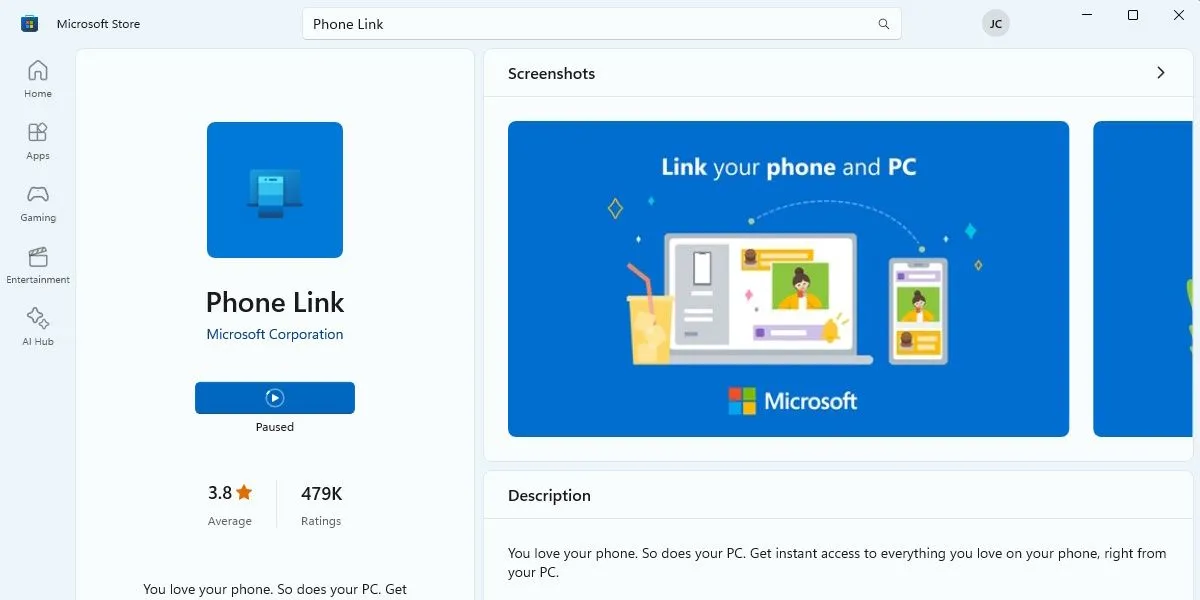 Ảnh chụp màn hình ứng dụng Microsoft Phone Link trong Microsoft Store, cho thấy giao diện kết nối và đồng bộ điện thoại với Windows.
Ảnh chụp màn hình ứng dụng Microsoft Phone Link trong Microsoft Store, cho thấy giao diện kết nối và đồng bộ điện thoại với Windows.
Dù bạn có được rất nhiều lợi thế khi sử dụng iPhone với MacBook, nhưng tất cả những lợi thế đó đều tan biến nếu bạn sở hữu một chiếc điện thoại Android. Trong khi Microsoft Phone Link cung cấp rất nhiều tính năng cho thiết bị Android của bạn, nó cũng hoạt động tốt với các thiết bị iOS, khiến nó trở thành một trong những ứng dụng thiết yếu cho người dùng iPhone sở hữu PC Windows.
6. Task Manager: Công Cụ Quyền Năng Cho Kiểm Soát Hệ Thống
Khi nhắc đến Task Manager, điều đầu tiên nhiều người nghĩ đến là khi PC của họ không phản hồi. Tuy nhiên, Task Manager không chỉ là một công cụ để đóng các ứng dụng bị treo; bạn còn có thể sử dụng nó để theo dõi hiệu suất PC của mình trong nháy mắt, quản lý các ứng dụng khởi động và nhiều hơn thế nữa.
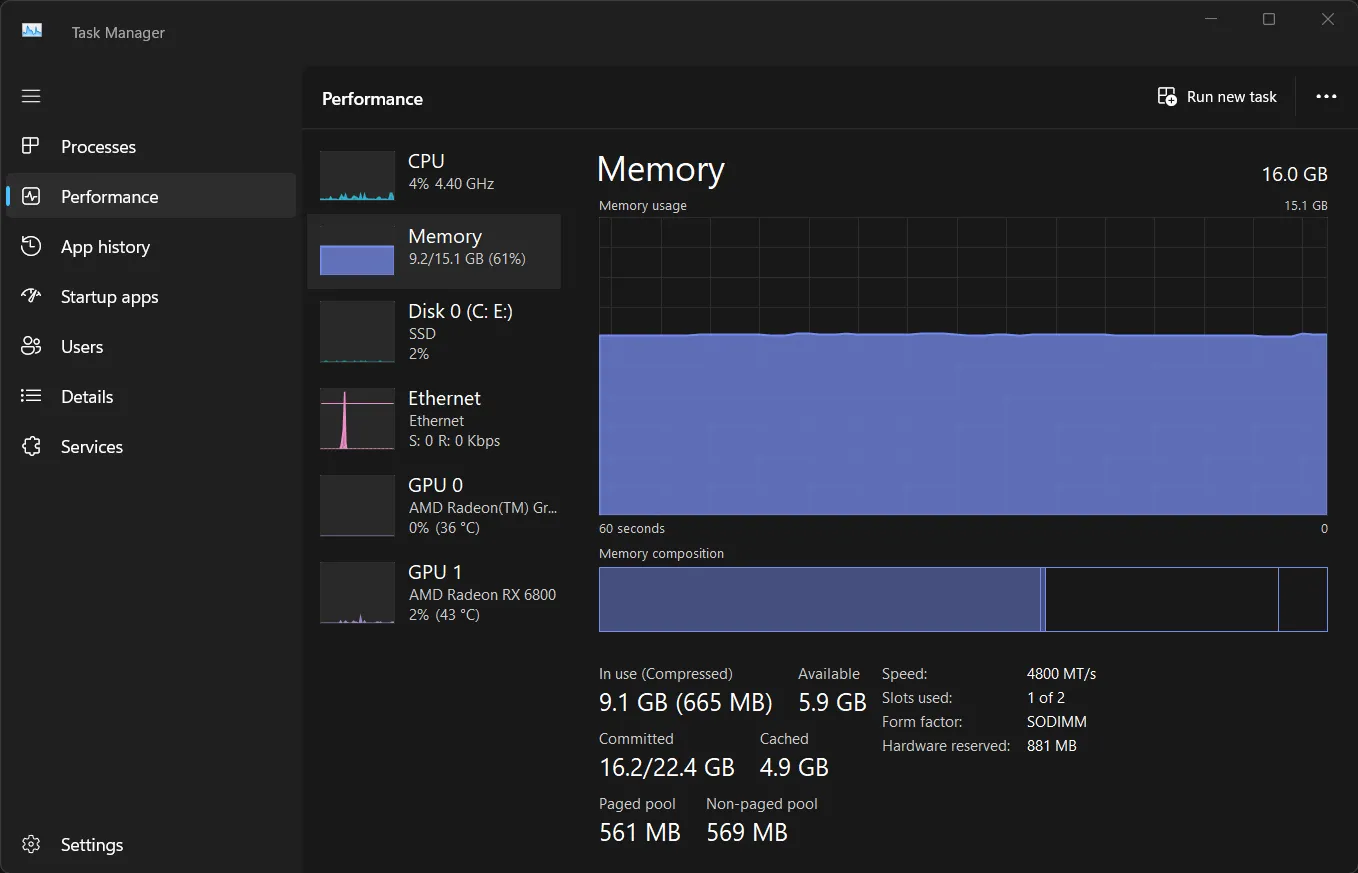 Biểu đồ hiệu suất bộ nhớ (RAM) trong Task Manager của Windows 11, minh họa khả năng theo dõi và quản lý tài nguyên hệ thống.
Biểu đồ hiệu suất bộ nhớ (RAM) trong Task Manager của Windows 11, minh họa khả năng theo dõi và quản lý tài nguyên hệ thống.
Bạn có thể theo dõi số liệu thống kê của MacBook bằng Activity Monitor. Tuy nhiên, bạn phải nhấp qua lại giữa các tab để xem các tài nguyên hệ thống khác nhau. Ngoài ra, bạn không thể quản lý các ứng dụng tự động khởi động khi bật máy tính. Điều này làm giảm khả năng kiểm soát toàn diện mà Task Manager mang lại cho người dùng Windows.
Kết luận
Không thể phủ nhận rằng Apple tạo ra phần cứng xuất sắc và hệ sinh thái của họ liên kết với nhau một cách đỉnh cao. Tuy nhiên, tôi đơn giản là không hài lòng với cách macOS triển khai các tính năng mà tôi sử dụng hàng ngày. Những điểm khác biệt này ảnh hưởng đáng kể đến hiệu suất và quy trình làm việc của tôi, đó là lý do tại sao tôi vẫn sử dụng PC Windows 11 làm máy trạm chính, còn MacBook Air của tôi chỉ được dùng cho mục đích di chuyển.
Windows 11, với File Explorer ưu việt, Snap Layouts linh hoạt, khả năng hỗ trợ đa màn hình vượt trội, thanh Taskbar hiệu quả, ứng dụng Phone Link tiện lợi và Task Manager mạnh mẽ, vẫn là lựa chọn hàng đầu cho những ai ưu tiên hiệu quả và khả năng tùy biến trong công việc hàng ngày.
Bạn nghĩ sao về Windows 11 so với macOS trong quy trình làm việc của mình? Hãy để lại bình luận phía dưới và chia sẻ trải nghiệm của bạn nhé!


